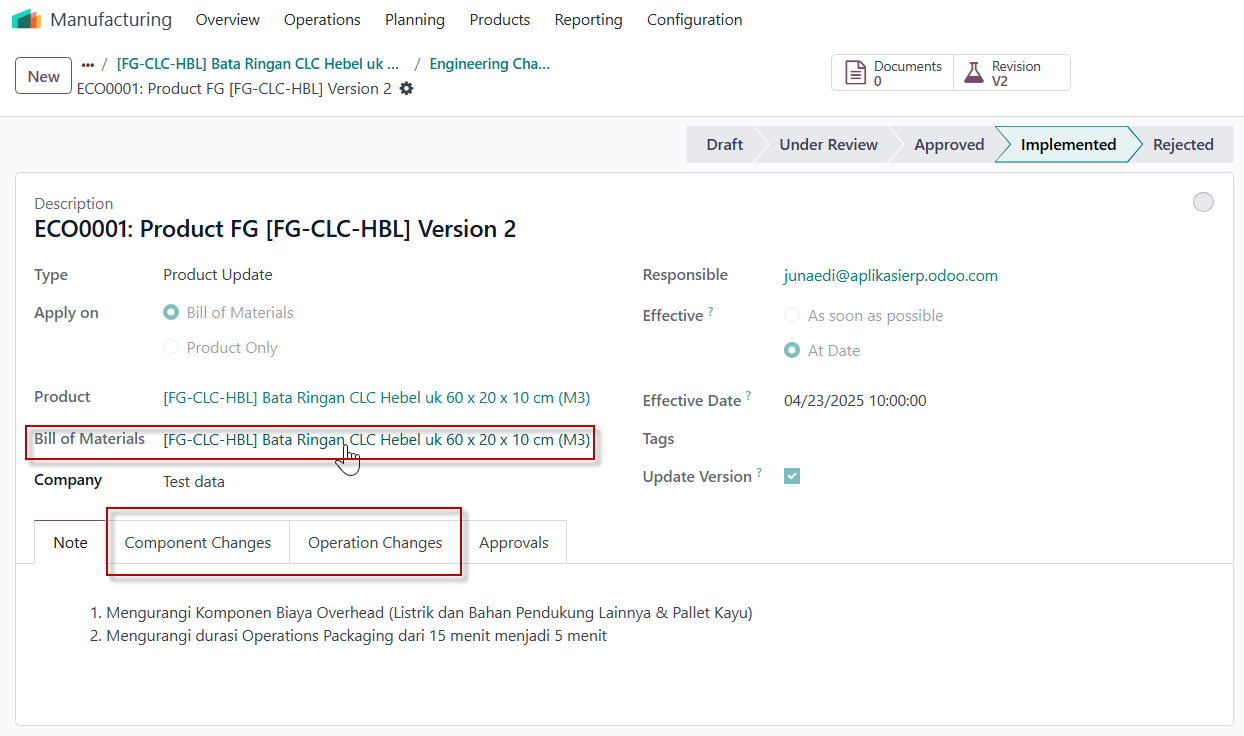Melalui ECO PLM, sebuah produk dapat diperbaharui (product update). Sebagai contoh, produk FG [FG-CLC-HBL] Bata Ringan CLC Hebel dengan ukuran 60 x 20 x 10 cm (M3) yang saat ini tersedia (sebelum diperbaharui).
Komponen atau BOM dari [FG-CLC-HBL] Bata Ringan CLC Hebel dengan ukuran 60 x 20 x 10 cm (M3).

Sebelum adanya pembaruan, versi yang digunakan adalah Versi 1 (satu)
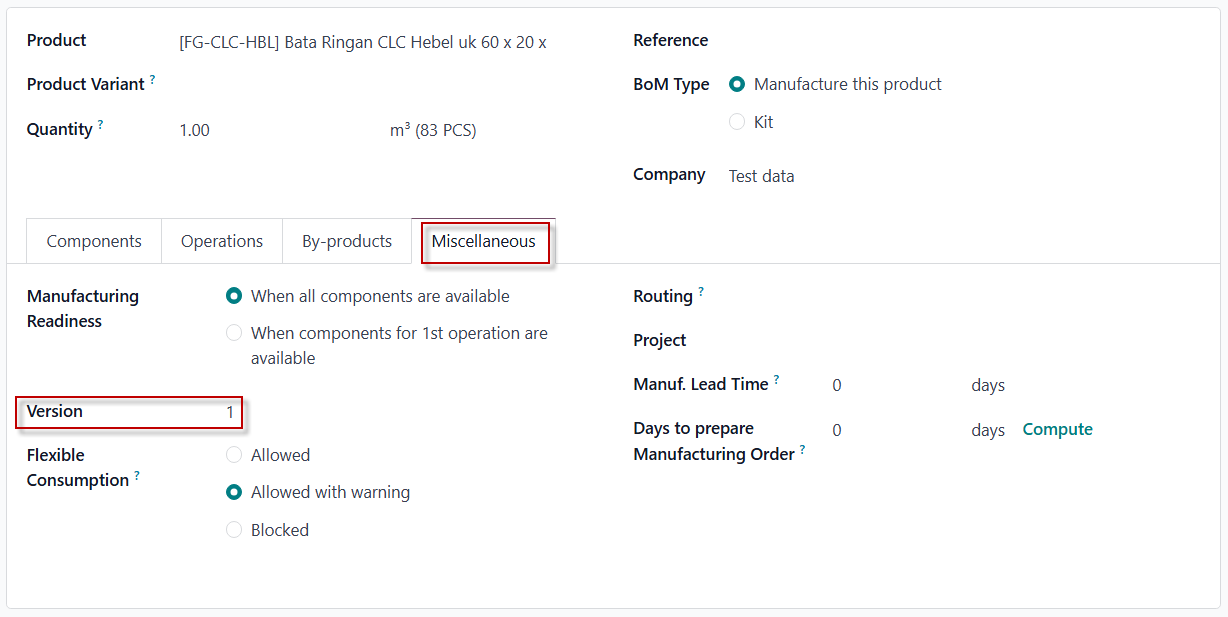
ECO Types
ECO Types (Tipe Engineering Change Order) adalah klasifikasi/pengelompokan yang digunakan untuk mengatur berbagai jenis perubahan produk dalam sistem PLM. Fungsinya seperti "folder" atau "label" yang memudahkan tim dalam mengelompokkan perubahan berdasarkan jenisnya, contoh update product, update bom.
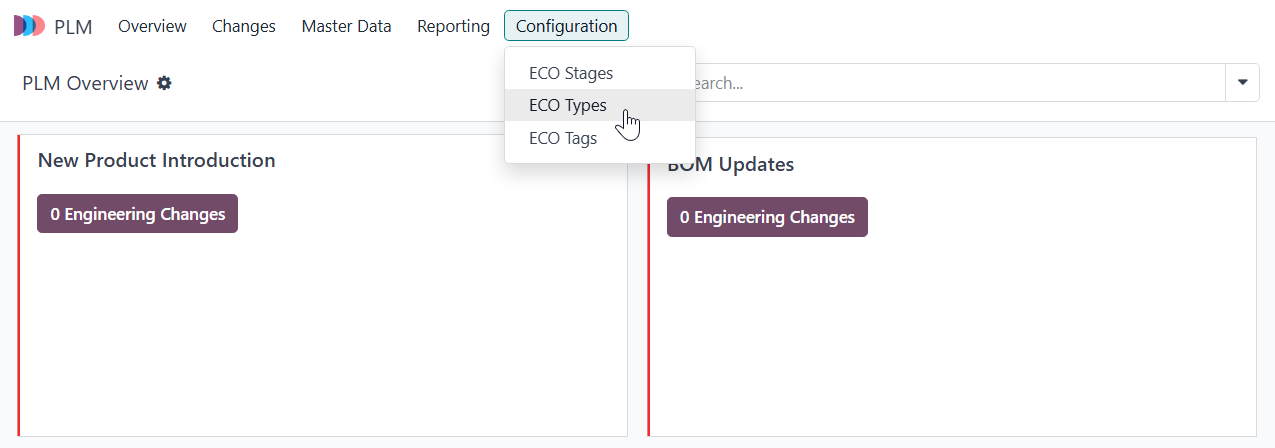
Cara Membuat ECO Types di Odoo PLM
- Buka modul PLM → Configuration → ECO Types
- Klik "New"
Drag n drop ECO Types
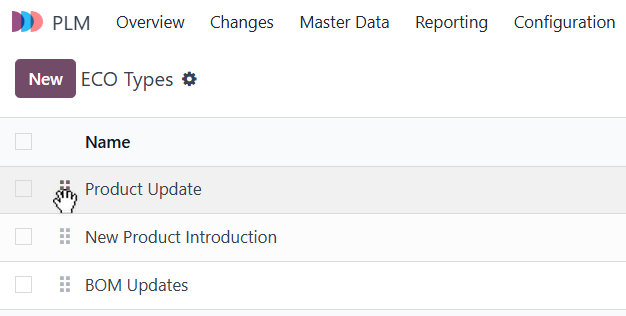
PLM Overview
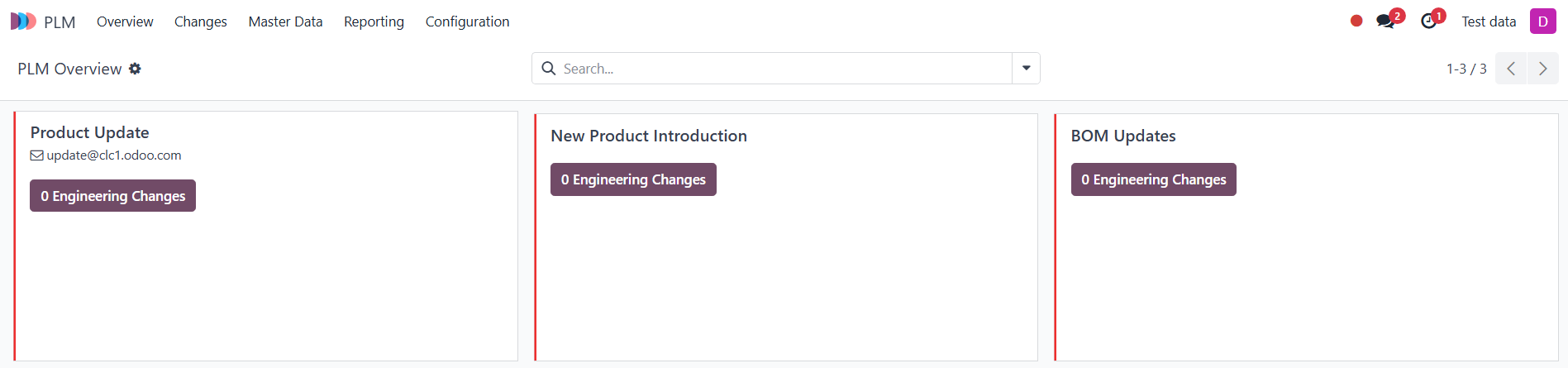
ECO Stages
ECO Stages adalah tahapan-tahapan proses yang harus dilalui sebuah Engineering Change Order (ECO) dari awal pembuatan sampai implementasi. Setiap stage mewakili status progres dan menentukan siapa yang bertanggung jawab.
Berikut contoh alur typical ECO Stages:
- Draft (Konsep)
- Perubahan baru dibuat tapi belum resmi diajukan
- Masih bisa diedit bebas
- Under Review (Dalam Peninjauan)
- Perubahan sedang diperiksa oleh tim terkait
- Biasanya melibatkan diskusi teknis
- Approval Pending (Menunggu Persetujuan)
- Menunggu tanda tangan/setuju dari manajer
- Sering membutuhkan meeting approval
- Approved (Disetujui)
- Perubahan sudah disahkan
- Siap diimplementasikan
- Implemented (Diterapkan)
- Perubahan sudah aktif di produksi
- BoM/design sudah diupdate
- Rejected (Ditolak)
- Perubahan tidak disetujui
- Biasanya disertai alasan penolakan
Cara Membuat ECO Stages di Odoo PLM
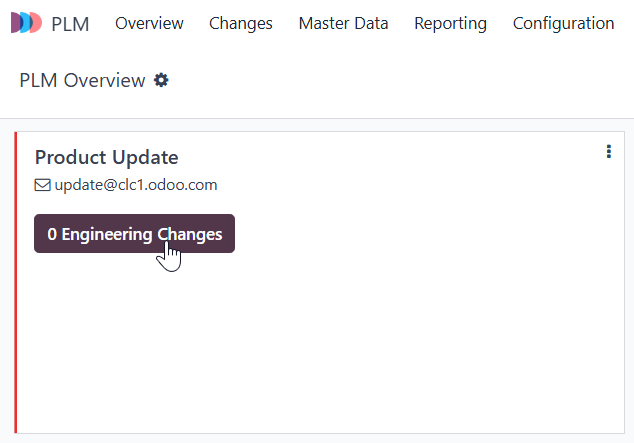
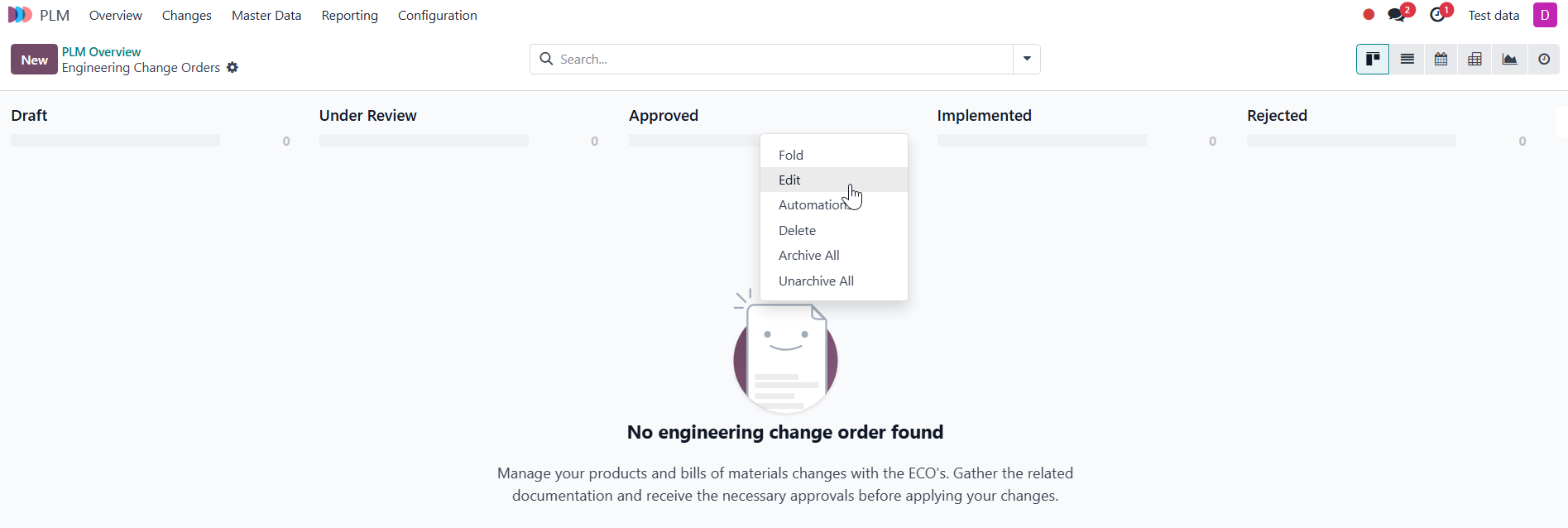
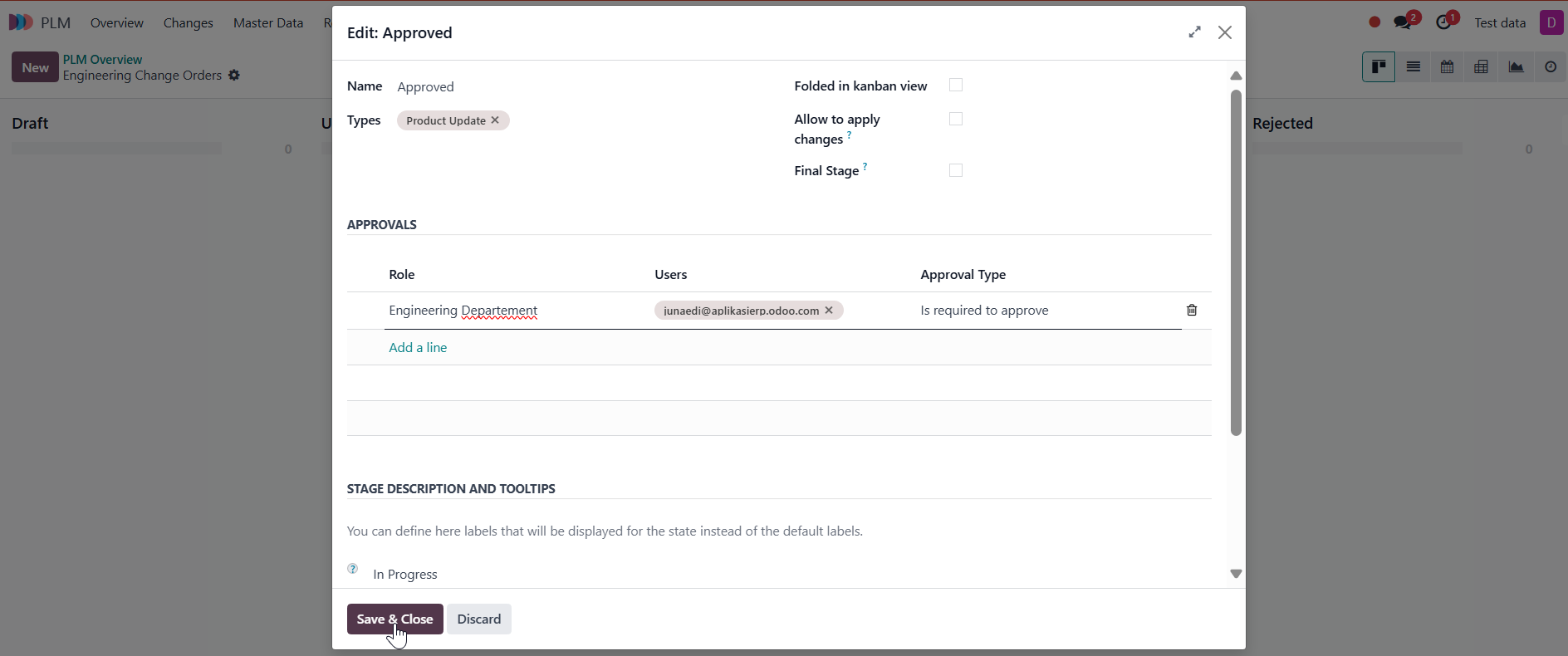
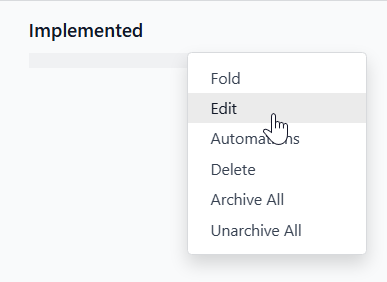
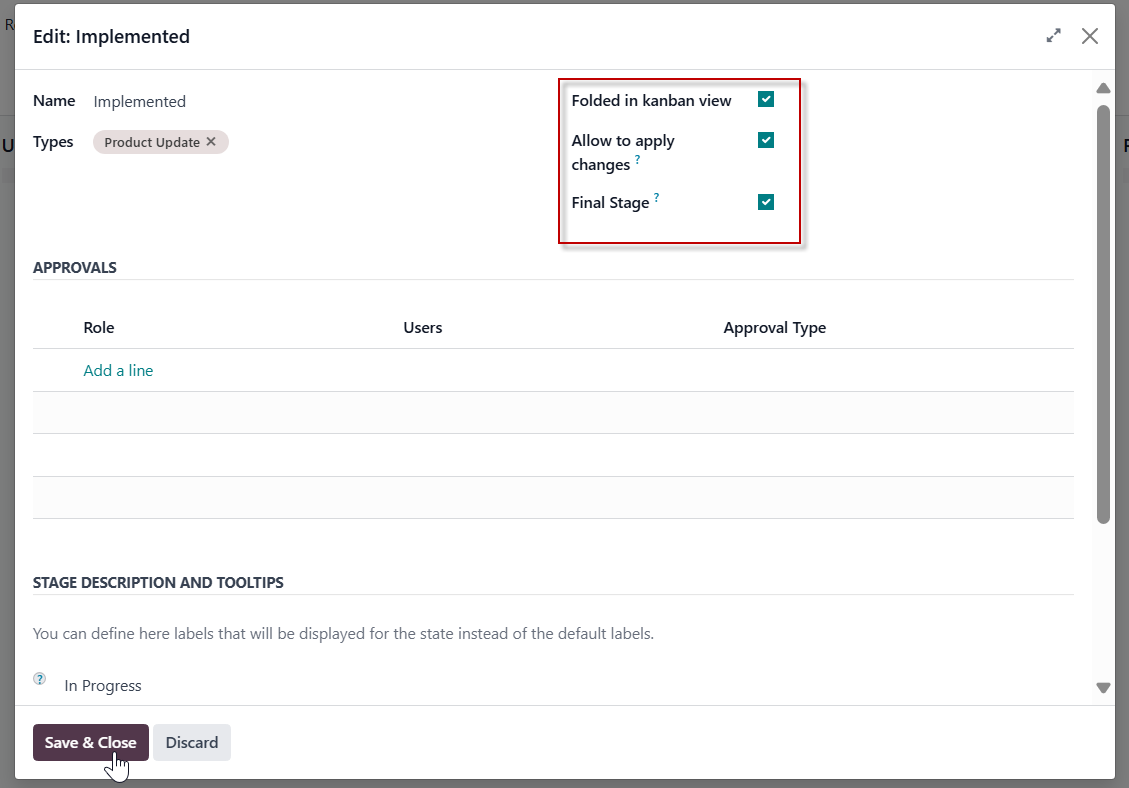
Product Update
Klik New, untuk melakukan product update

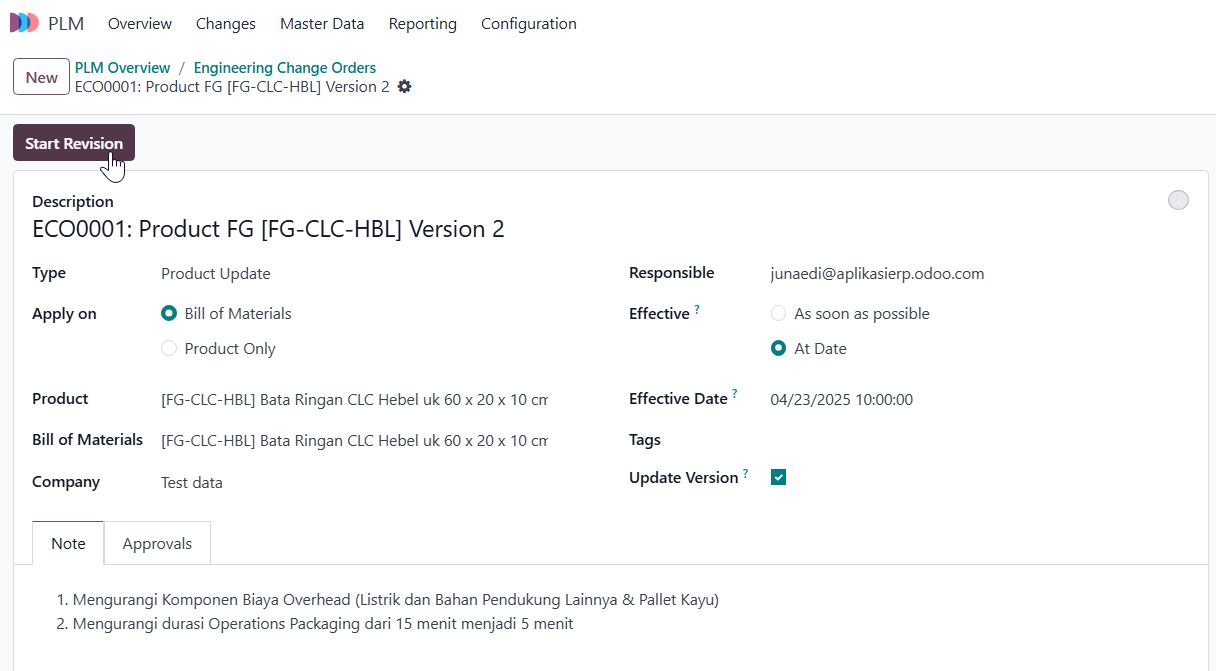
Stages Draft
Klik Start Revision
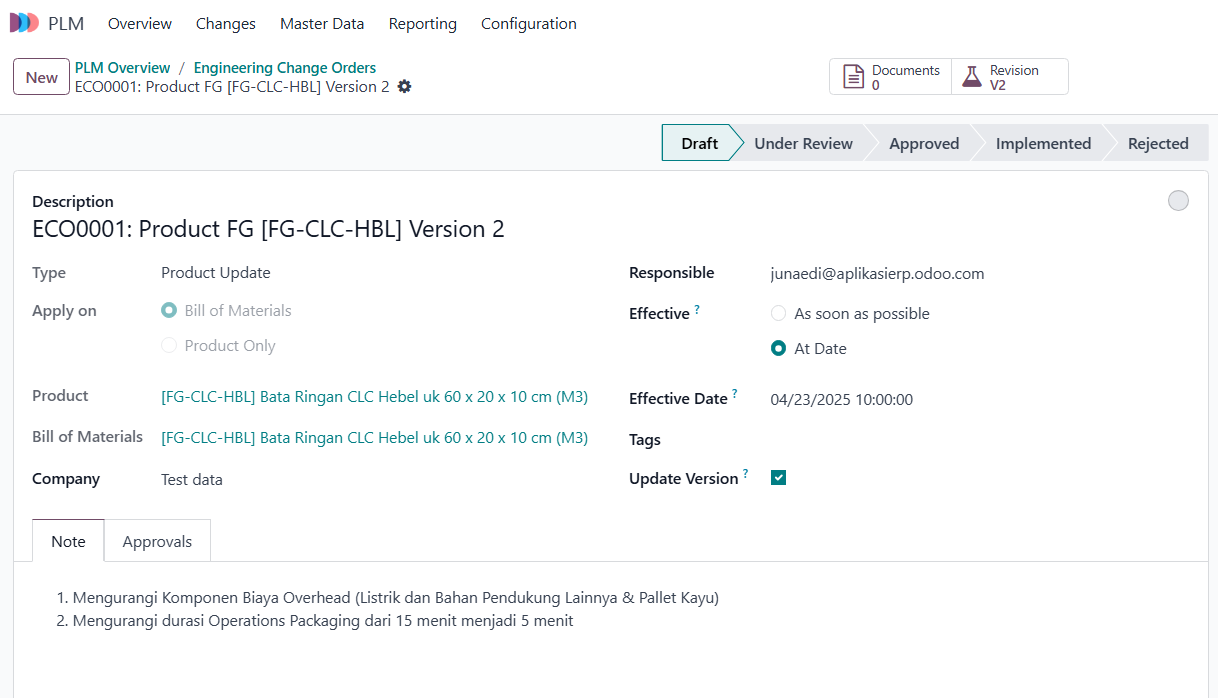
Setelah versi revisi dibuat, pada overview PLM berada di tahapan kanban Draft.
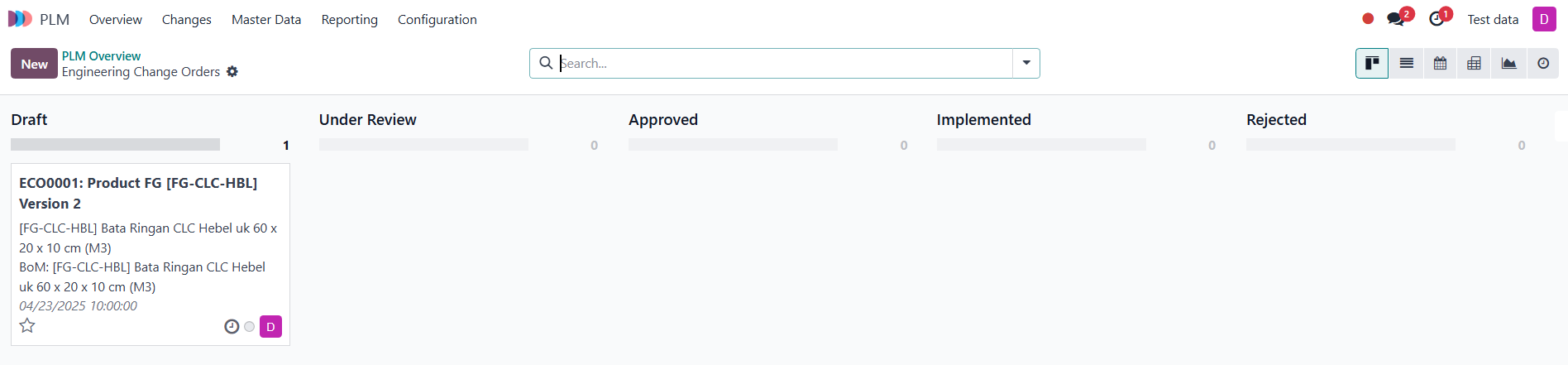
Departement Engineering kemudian melakukan review (in progress), Kanban ECO0001 drag n drop di kolom ataua tahapan Under Review.
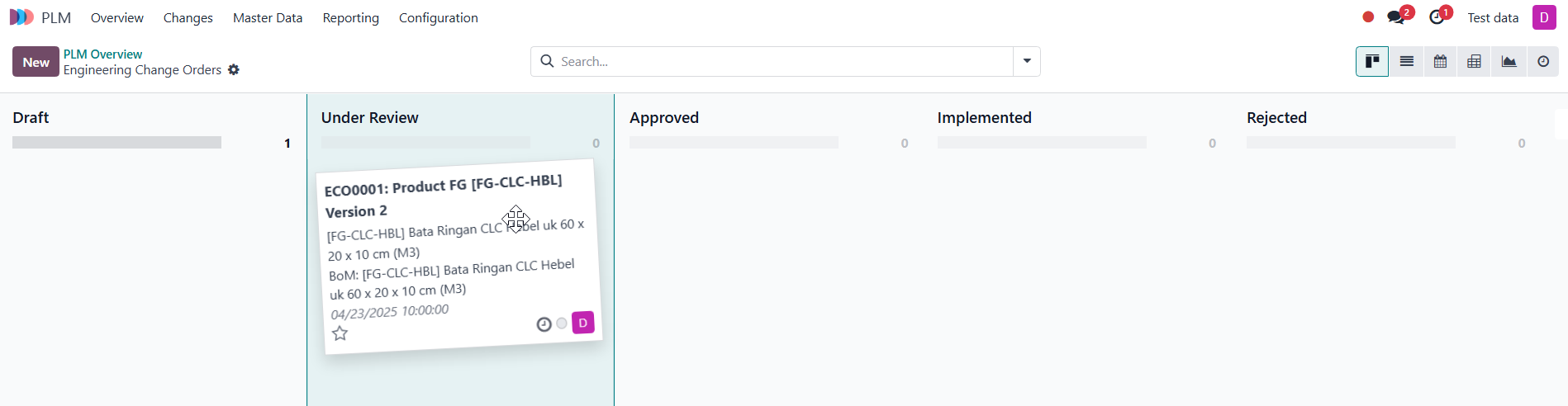
Stages Under Review
Revision V2
Masuk ke tombol Revision V2, ditampilkan product FG [FG-CLC-HBL] dengan status "ARCHIVED"
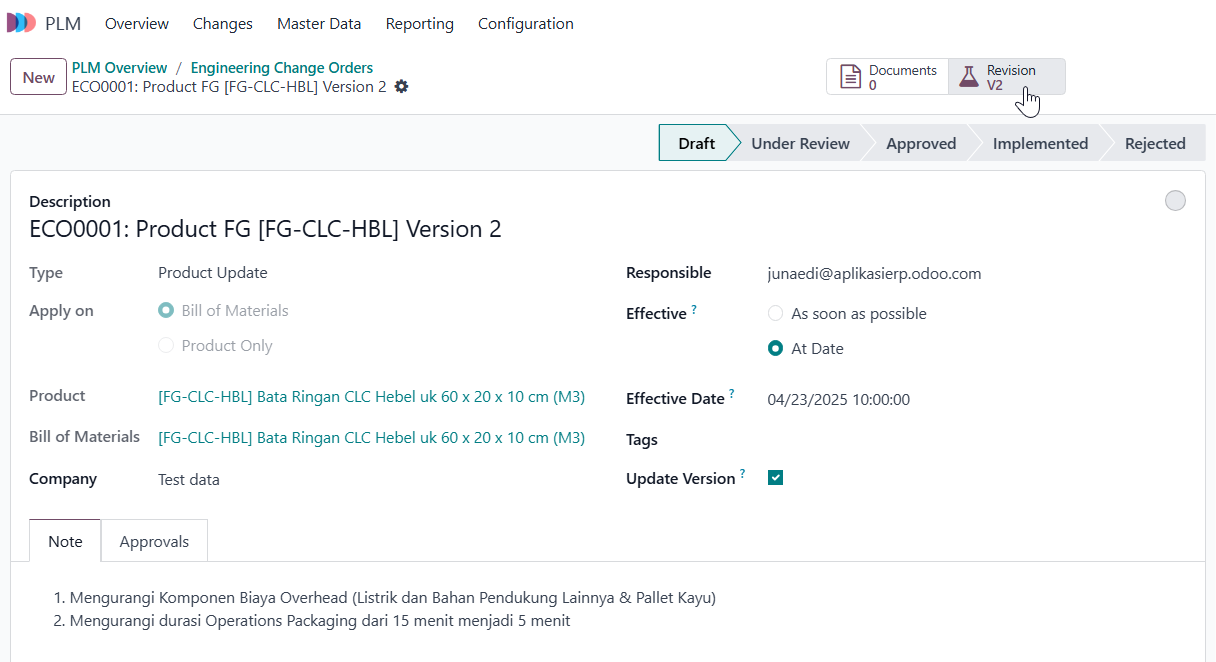
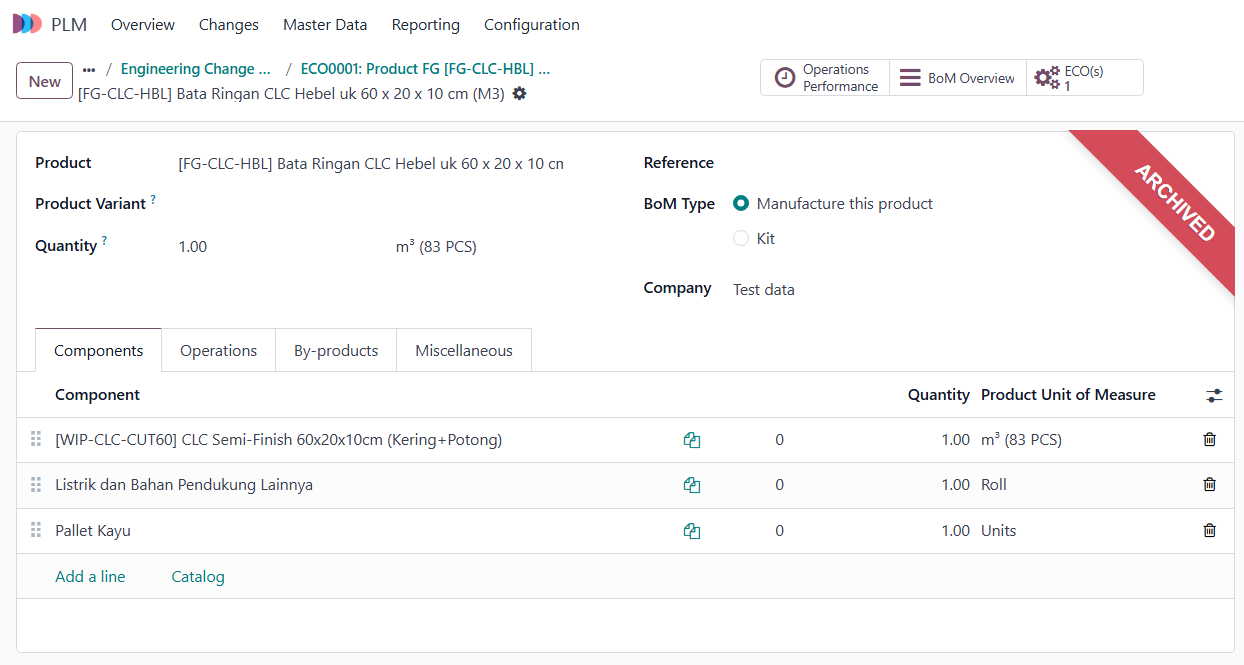
Lakukan perubahan atau update dari product archived tersebut, perubahan komponen dan operations update sesuai catatan atau instruksi yang telah diberikan sebelumnya.
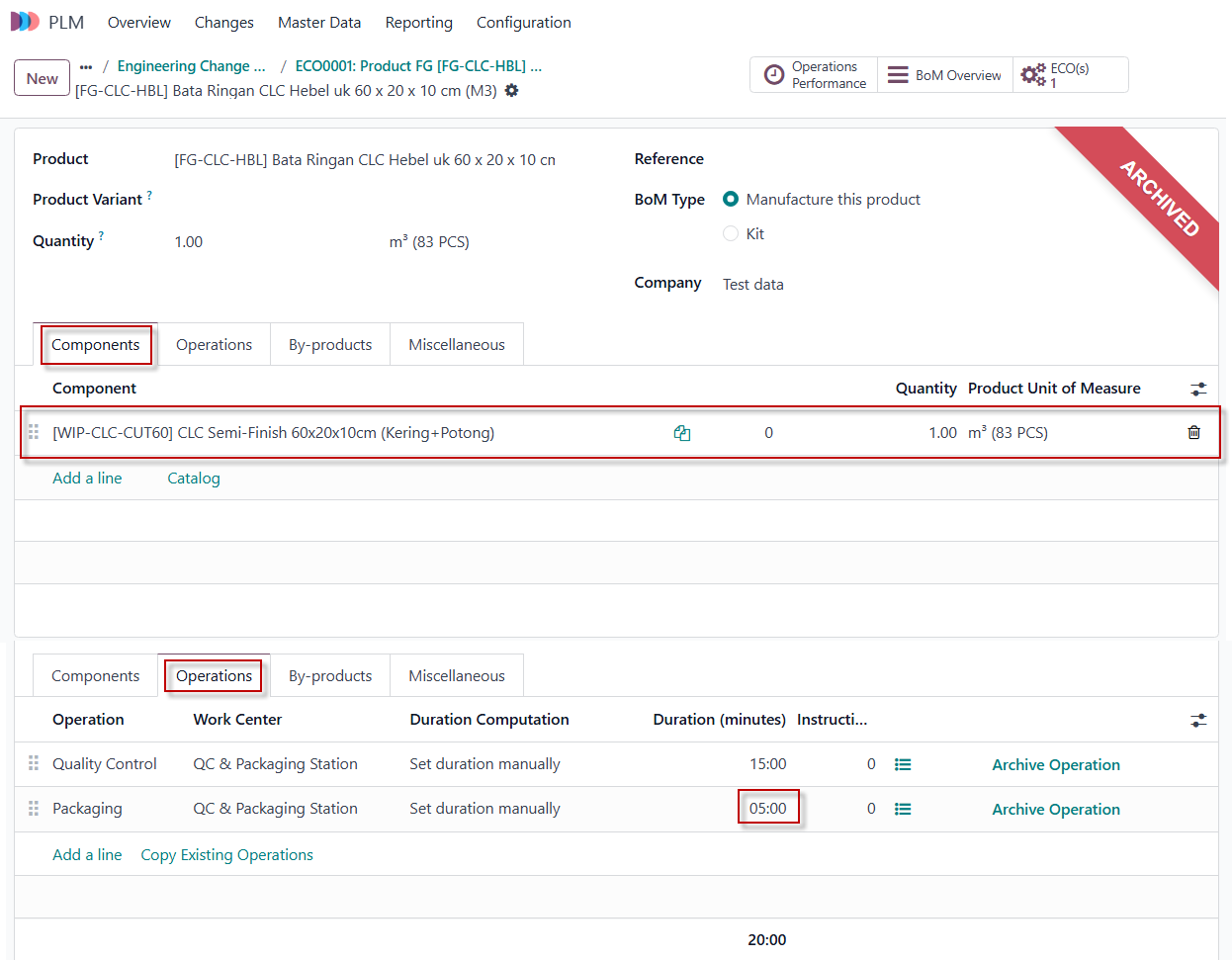
Kembali ke folder sebelumnya, untuk melihat perubahan komponen dan operations.
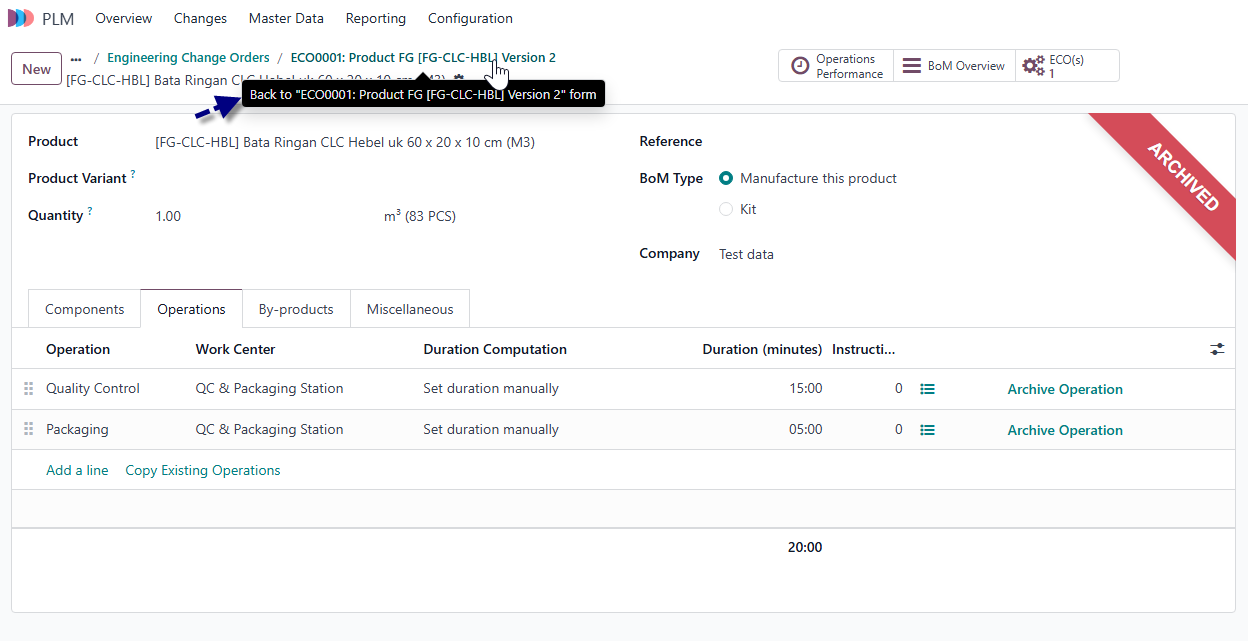
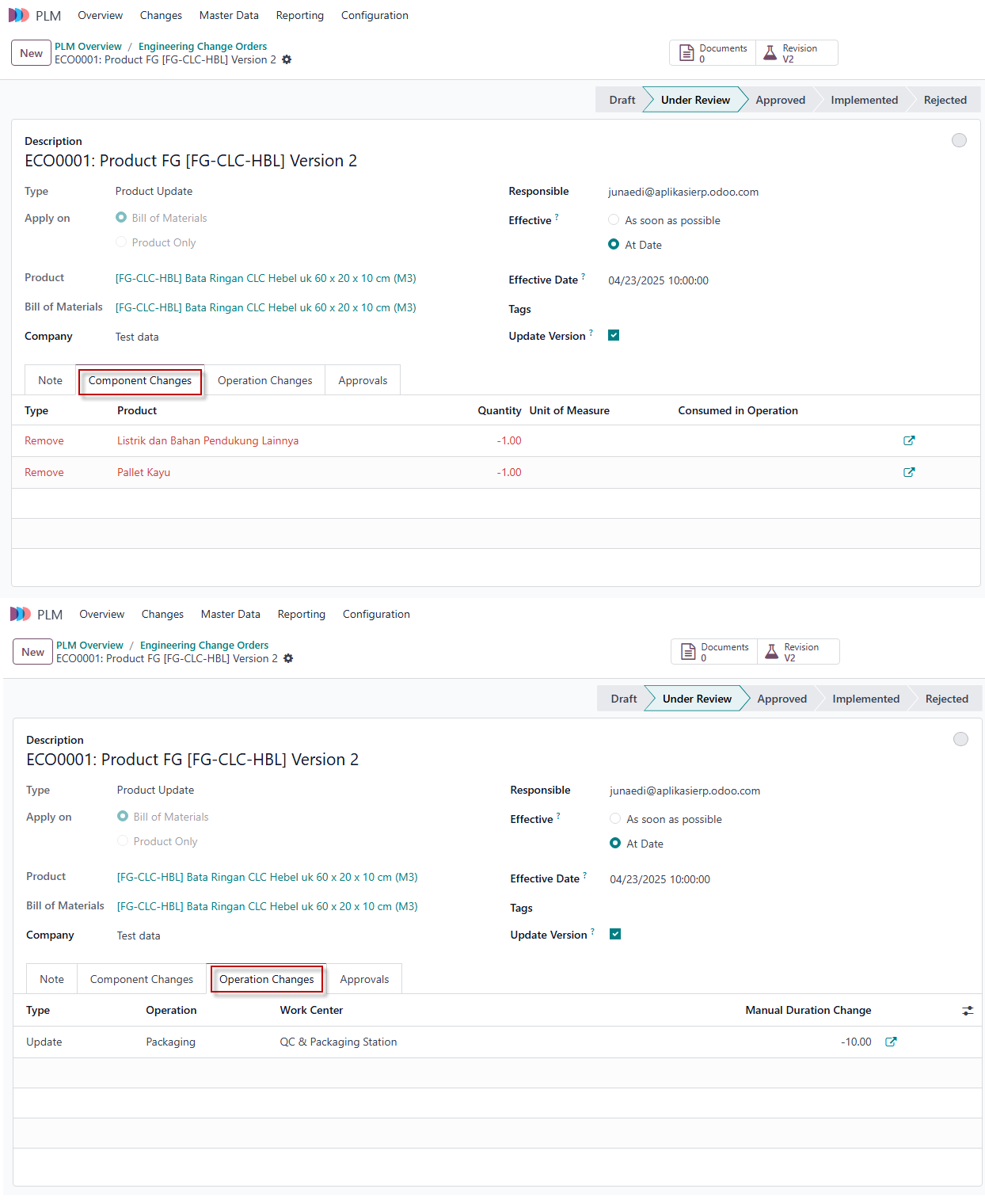
Stages Approved
Dari tahapan atau stages under review selesai, departement engineering dapat merubah status stages ke approved, kemudian akan tampil tombol Approve dan Reject.
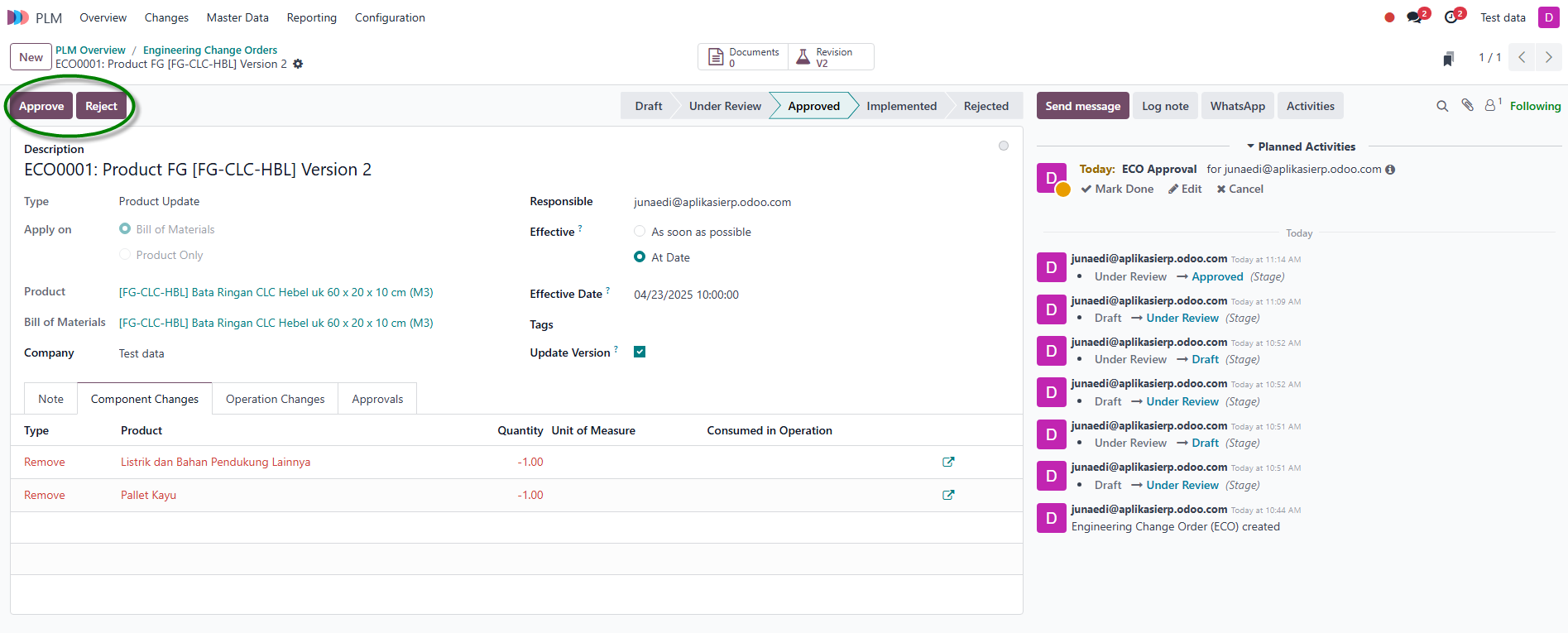
Jika perubahan product di approve dapat ditambahkan juga feedback activity dari departement engineering.
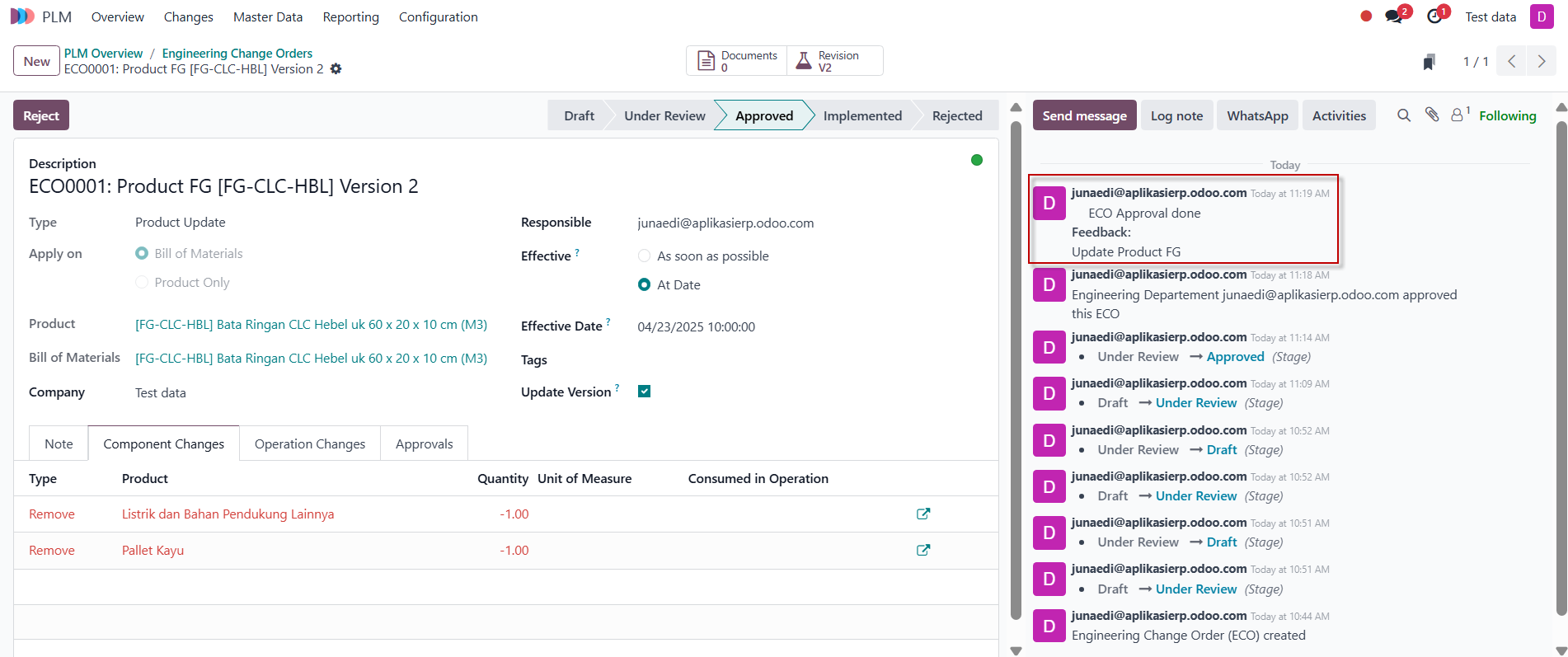
Stages Implemented
Stages status dari Approved ke Implemented akan menampilkan tombol Apply Changes.
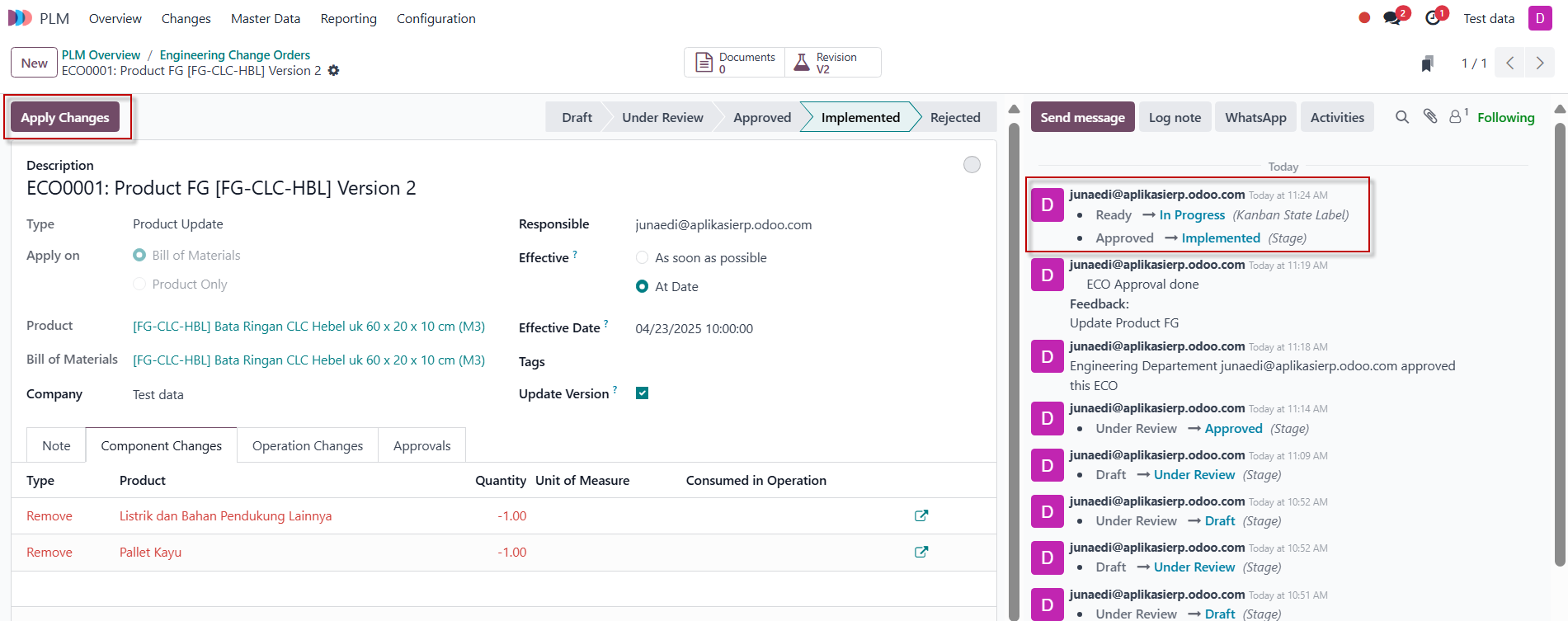
Sebelum konfirmasi tombol apply changes, komponen dan operasional belum update
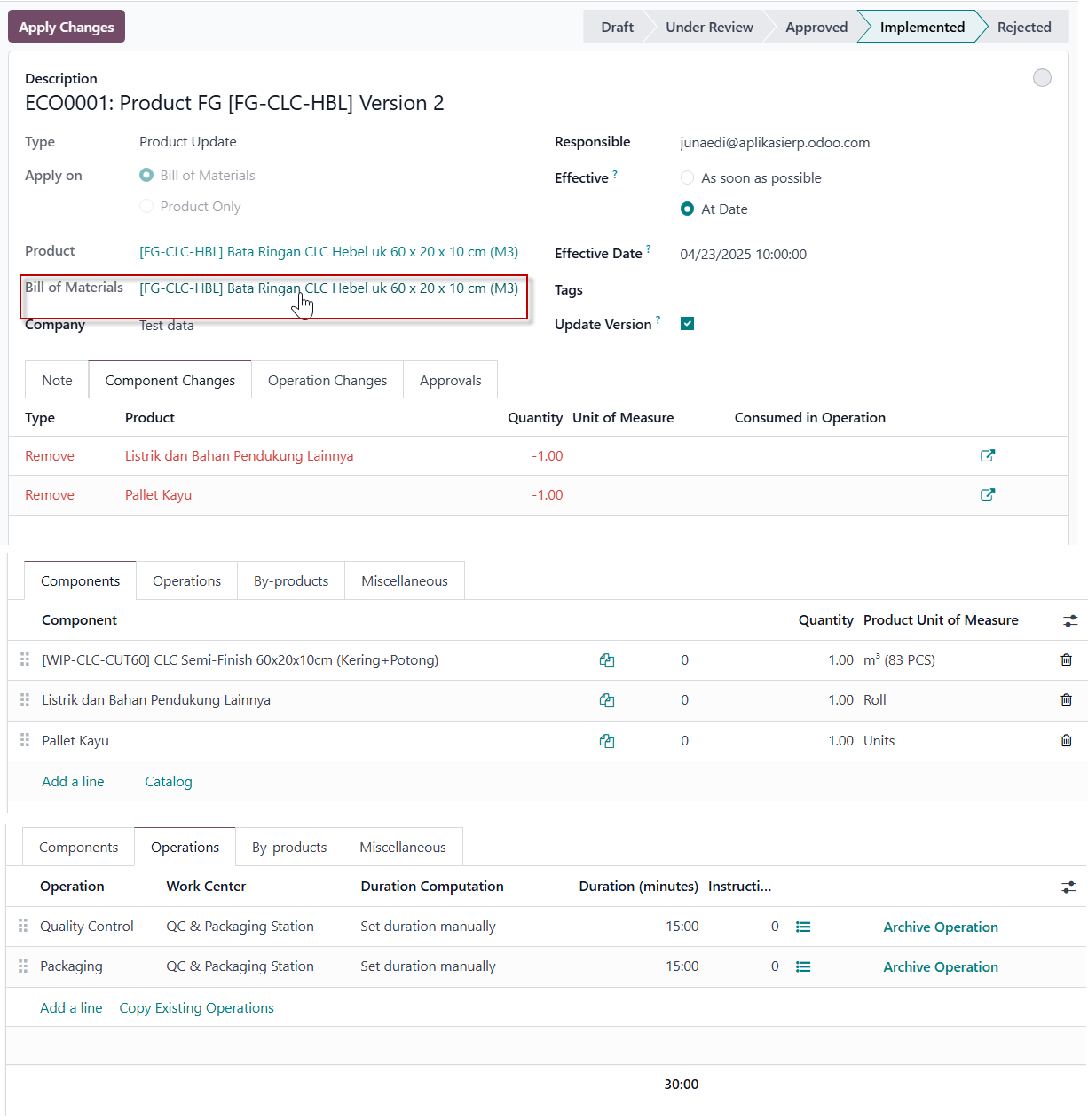
Setelah konfirmasi dengan klik tombol "Apply Changes" maka update component dan operations akan terkonfirmasi saat itu juga.
Untuk melihat perubahan klik tombol Revision V2 dengan status active (not archive).
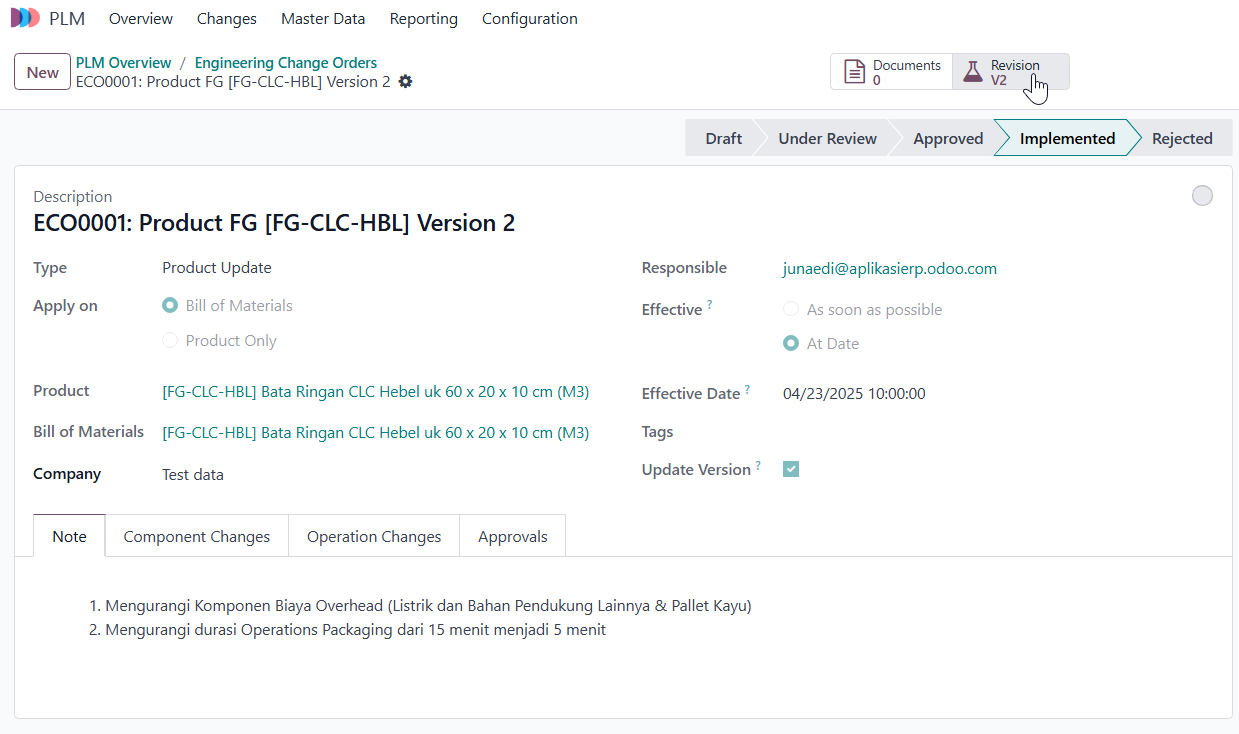
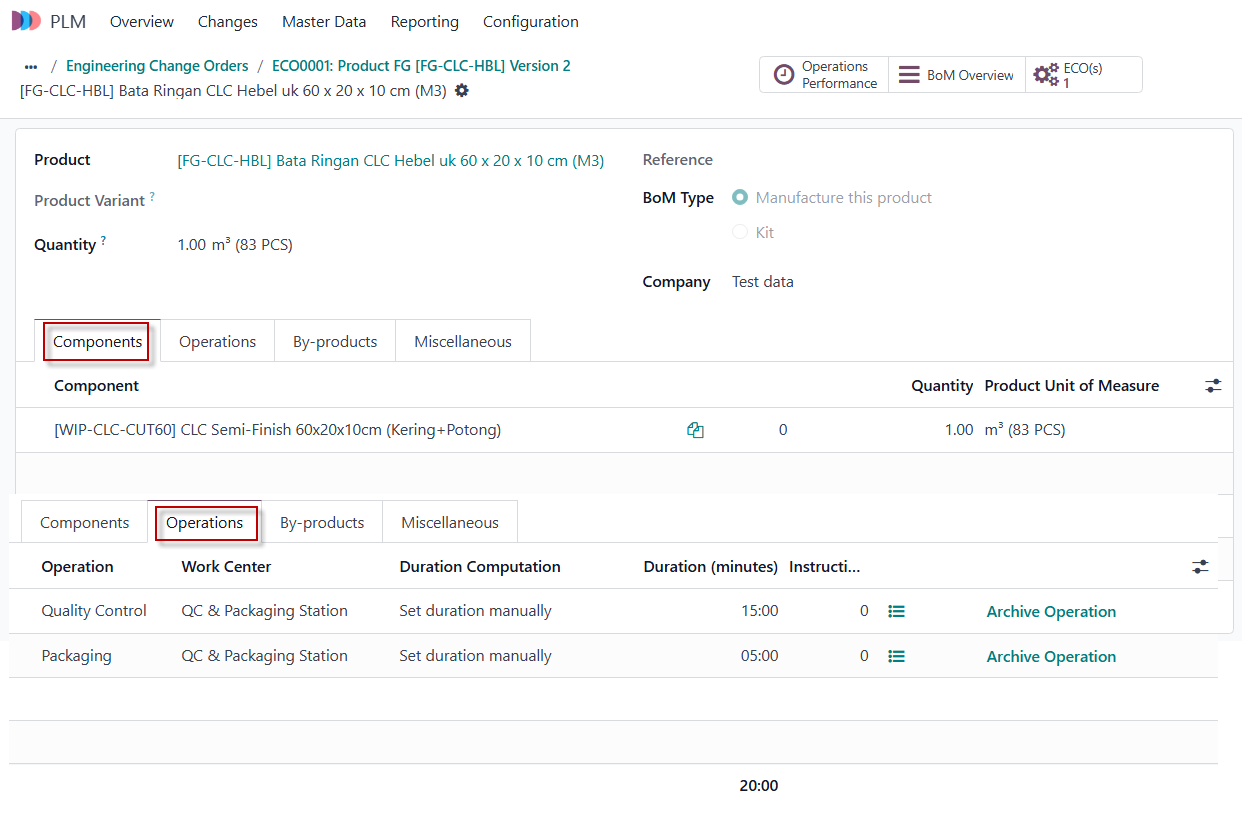
Update Version 2
Untuk melihat update version masuk ke tab MISC
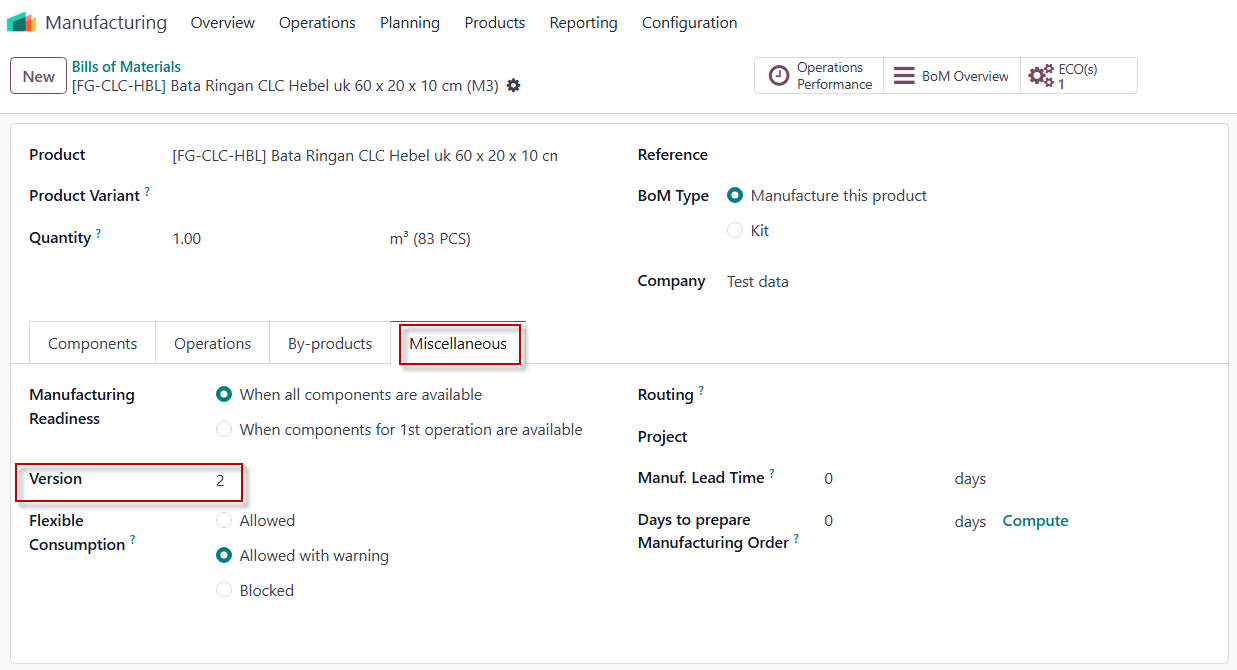
Untuk melihat historis ECO, masuk ke tombol ECO(s) 1
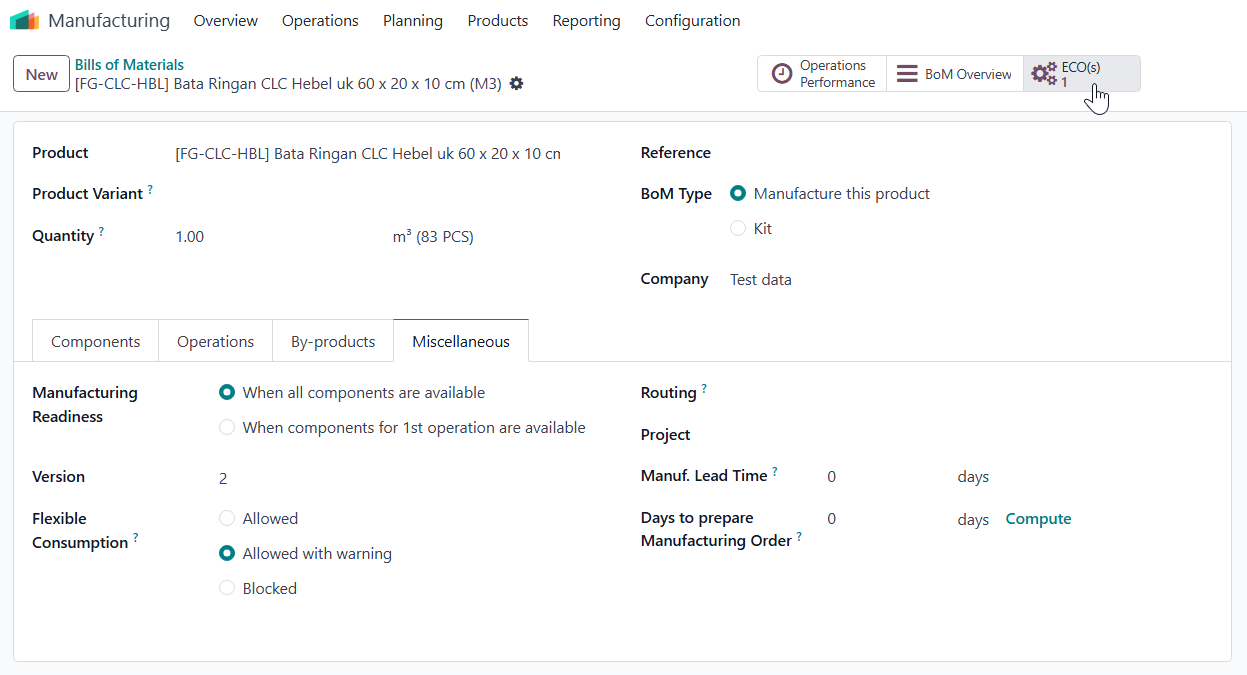
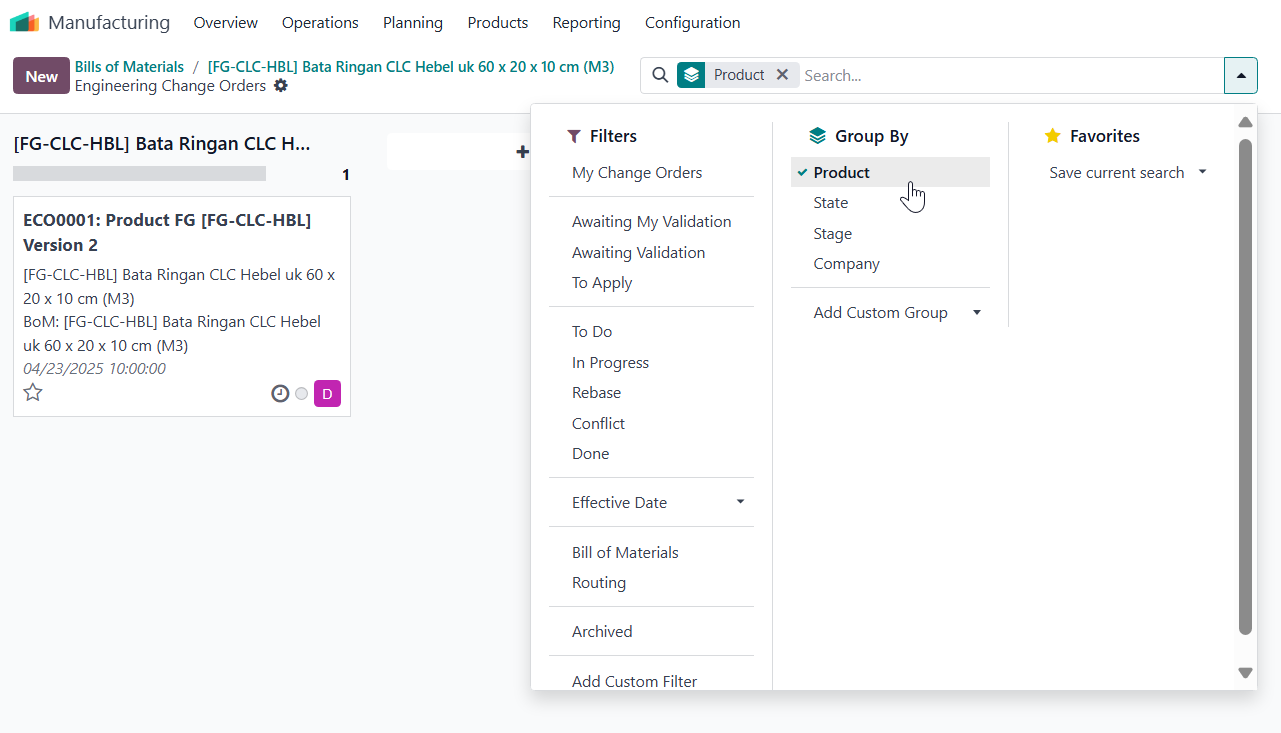
Historis dapat dilihat di tab perubahan dan BOM